Hvis du støder på problemer med dit WordPress-websted, skal du følge dette trin-for-trin guide for effektivt at reparere din installation. Start med deaktivering af plugins for at udelukke konflikter, så tjek din konfigurationsfil for fejl. Overvej om nødvendigt geninstallation af WordPress at genoprette funktionaliteten. Brug den værktøjer til databasereparation leveret af WordPress eller gennem PHPMyAdmin for at løse eventuelle databaseproblemer. Ved at følge disse metoder kan du fejlfinde og revitalisere din WordPress installation med lethed.
Reparation af en WordPress installation kan virke skræmmende, men med den rigtige tilgang og en klar trin-for-trin guide bliver processen overskuelig. Uanset om du står over for fejl på dit websted, oplever et fuldstændigt nedbrud, eller bare vil sikre dig, at alt kører problemfrit, er denne guide her for at hjælpe. Vi vil gennemgå forskellige metoder og værktøjer til at identificere og løse problemer med dit WordPress-websted, hvilket giver dig mulighed for at opretholde dens ydeevne og sikkerhed effektivt.
Forstå almindelige WordPress-problemer
Før du dykker ned i specifikke reparationsteknikker, er det afgørende at forstå nogle almindelige problemer, der kan påvirke en WordPress-installation. Disse problemer kan variere fra plugin-konflikter, temaproblemer, korrupte databaser eller endda server-relaterede udfordringer. At forstå disse kan hjælpe med effektiv fejlfinding og reparation af dit websted.
Plugin-konflikter
En af de hyppigste årsager til problemer i WordPress er konflikter mellem plugins. Et nyligt installeret plugin er muligvis ikke kompatibelt med eksisterende plugins eller den aktuelle version af WordPress. Dette kan føre til funktionsproblemer, webstedsnedbrud eller det berygtede White Screen of Death.
Temaproblemer
Aktive temaer, især dem, der ikke er blevet opdateret, kan også forårsage problemer. Et defekt eller forældet tema kan ødelægge layoutet og funktionerne på dit websted. Denne situation opstår ofte, når et tema ikke er kompatibelt med de plugins, du bruger, eller med den aktuelle version af WordPress.
Ødelagt database
Databasen er rygraden i din WordPress-installation og gemmer alt indhold, indstillinger og brugerdata. Hvis databasen bliver ødelagt på grund af fejl under opdateringer eller store dataindtastninger, fungerer webstedet muligvis ikke korrekt. Reparation af databasen er ofte afgørende for at genoprette webstedets funktionalitet.
Trin-for-trin guide til reparation af din WordPress-installation
Nu hvor du har en bedre forståelse af de almindelige problemer, lad os undersøge en struktureret tilgang til reparation af din WordPress-installation.
Oprettelse af en sikkerhedskopi
Før du forsøger at reparere, er det afgørende at oprette en komplet sikkerhedskopi af dit websted. Dette sikrer, at du kan gendanne dit websted til dets tidligere tilstand, hvis noget skulle gå galt under reparationsprocessen. Brug et pålideligt backup-plugin eller sikkerhedskopier manuelt dine filer via FTP og eksporter din database ved hjælp af phpMyAdmin.
Deaktivering af plugins
Hvis du har mistanke om, at en plugin-konflikt forårsager problemer, skal du deaktivere alle plugins for at se, om det løser problemet. Du kan gøre dette ved at få adgang til dit websted via FTP. Naviger til wp-indhold/plugins mappe og omdøb mappen for hvert plugin individuelt. Denne handling vil deaktivere plugin uden at miste nogen indstillinger.
Kontrollerer .htaccess-filen
.htaccess-filen styrer, hvordan URL’er administreres på dit websted. En korrupt .htaccess-fil kan føre til forskellige fejl. Du kan genskabe denne fil ved at gå til WordPress-administrationsområdet og derefter til Indstillinger > Permalinks. Blot at klikke på Gem uden at foretage ændringer vil genskabe .htaccess-filen.
Reparation af databasen
Hvis du har mistanke om korruption af databasen, har du et par muligheder. Du kan bruge den indbyggede WordPress-databasereparationsfunktion ved at tilføje define(‘WP_ALLOW_REPAIR’, sand); til din wp-config.php fil. Derefter skal du navigere til http://yoursite.com/wp-admin/maint/repair.php at påbegynde reparationerne. Glem ikke at fjerne linjen fra wp-config.php, når du er færdig.
Opdatering af WordPress, temaer og plugins
Nogle gange opstår der problemer, simpelthen fordi du bruger forældet software. At sikre, at din WordPress-kerne, -temaer og -plugins er opdaterede, kan løse mange problemer. Forsøg altid at vedligeholde de nyeste versioner for at undgå sikkerhedssårbarheder og fejl.
Fejlretning af WordPress
Hvis problemerne fortsætter, kan aktivering af fejlretning i WordPress give indsigt i, hvad der forårsager problemet. For at aktivere fejlfinding skal du redigere din wp-config.php-fil og indstille define(‘WP_DEBUG’, sand);. Denne indstilling tillader, at der vises fejlmeddelelser på dit websted, hvilket kan hjælpe dig med at lokalisere specifikke problemer.
Geninstaller WordPress manuelt
Hvis alt andet fejler, kan en manuel geninstallation af WordPress være nødvendig. Download den seneste version fra den officielle hjemmeside og upload den til din server via FTP. Sørg for, at du ikke uploader wp-indhold mappe og wp-config.php fil for at bevare dine indstillinger og indhold.
Trin efter reparation
Når du har formået at reparere din WordPress-installation, er der vigtige trin, du skal følge for at sikre, at dit websted kører problemfrit fremover.
Regelmæssige sikkerhedskopier
Nu hvor dit websted er repareret, implementer en regelmæssig backup tidsplan. Brug værktøjer som UpdraftPlus eller BackupBuddy til at automatisere denne proces, hvilket giver dig ro i sindet, at du kan gendanne dit websted i tilfælde af fremtidige problemer.
Sikkerhedsforanstaltninger
Overvej at installere sikkerhedsplugins såsom Wordfence eller Sucuri for at beskytte mod fremtidige angreb eller sårbarheder. Overvågningsværktøjer hjælper dig også med at spore ændringer og forhindre uautoriseret adgang.
Overvågning af ydeevne
Brug værktøjer til overvågning af ydeevne såsom GTMetrix eller Pingdom til at holde styr på dit websteds hastighed og overordnede ydeevne. Regelmæssig optimering af billeder, scripts og caching kan forbedre brugeroplevelsen og samtidig reducere indlæsningstider.
Selvom WordPress-installationer kan opleve problemer fra tid til anden, kan en klar, struktureret tilgang hjælpe dig med at løse disse problemer effektivt. Regelmæssig vedligeholdelse, rettidige opdateringer og solid backup-praksis er afgørende for en problemfri WordPress-oplevelse.
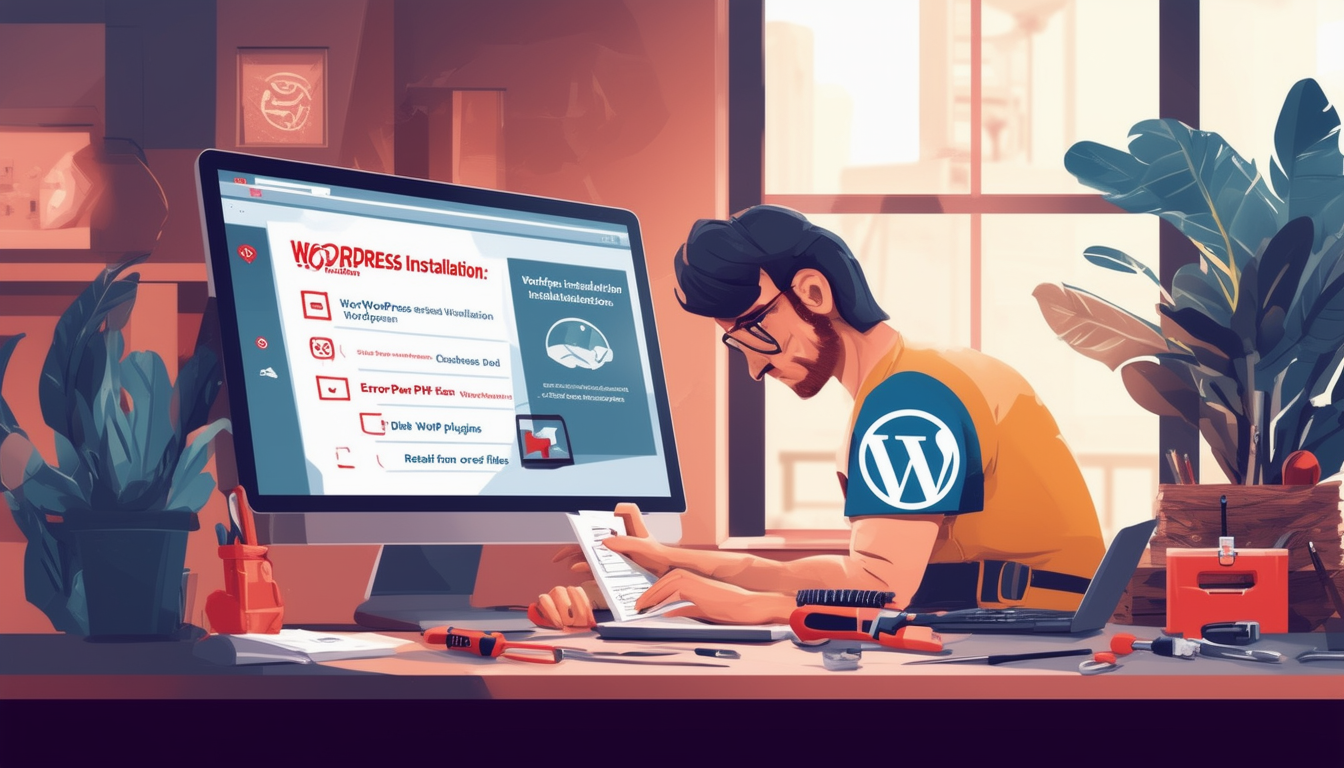
WordPress er en kraftfuld og populær platform, men nogle gange kan dens installationer støde på problemer. Denne guide giver et omfattende overblik over, hvordan du effektivt reparerer en WordPress-installation, og sikrer, at dit websted er tilbage til dets optimale ydeevne på ingen tid. Fra fejlfinding af almindelige problemer til brug af forskellige værktøjer, denne trin-for-trin guide vil give dig mulighed for at løse eventuelle komplikationer, der måtte opstå.
Nyttige ressourcer
For yderligere vejledning og visuel instruktion kan du overveje at tjekke følgende ressourcer:
- Videovejledning om WordPress Reparation
- Væsentlige WordPress reparationsværktøjer
- Geninstallation af WordPress på en nem måde
Sikkerhedskopier dit websted
Før du foretager ændringer, er det vigtigt at sikkerhedskopiere din hjemmeside for at forhindre tab af data. Brug et pålideligt backup-plugin eller få adgang til din server via FTP for at oprette kopier af dine filer og database. Dette sikrer, at du kan gendanne dit websted, hvis noget går galt under reparationsprocessen.
Deaktivering af plugins og temaer
Hvis du har mistanke om et problem med et plugin eller tema, er det første skridt at deaktiver alle plugins. Du kan gøre dette ved at få adgang til dit WordPress-dashboard eller omdøbe mappen ‘plugins’ via FTP. Når du har deaktiveret plugins, skal du kontrollere, om problemet fortsætter. Hvis problemet er løst, skal du genaktivere hvert plugin et efter et for at identificere den skyldige. På samme måde kan du overveje at skifte til et standardtema for at eliminere temarelaterede problemer.
Reparation af WordPress-databasen
En beskadiget database kan føre til forskellige problemer. For at reparere din WordPress database, log ind på dit hostingkontrolpanel og få adgang til phpMyAdmin. Når du er der, skal du vælge din database og navigere til fanen “Betjening”. Klik på “Reparer bord” for at reparere eventuelle beskadigede borde. Alternativt kan du tilføje følgende linje til din wp-config.php-fil for at aktivere det indbyggede databasereparationsværktøj:
Når du har udført reparationen, skal du huske at fjerne denne linje fra din konfigurationsfil.
Geninstallation af WordPress Core Files
Overvej, hvis problemerne fortsætter geninstallation af WordPress-kernefiler. Du kan opnå dette ved at downloade den seneste version af WordPress fra den officielle hjemmeside og uploade den til din server ved hjælp af FTP. Sørg for at overskrive eksisterende filer, mens du undgår mappen wp-indhold, som indeholder dine temaer og plugins.
Opdaterer .htaccess-fil
.htaccess-filen kan nogle gange blive beskadiget, hvilket fører til tilgængelighedsproblemer. For at rette op på dette skal du gå til dit websted via FTP og omdøbe .htaccess-filen. Når du har gjort det, skal du logge ind på dit WordPress-dashboard, gå til indstillingerne og gemme dine permalink-indstillinger. Denne handling vil generere en ny .htaccess-fil, der løser potentielle konflikter.
Kontrollerer wp-config.php for problemer
Filen wp-config.php indeholder vigtige konfigurationsdetaljer til din WordPress-installation. Gennemgå denne fil for potentielle syntaksfejl eller forkerte databaseforbindelsesdetaljer. Sørg for, at databasenavnet, brugernavnet og adgangskoden er nøjagtige, hvilket sikrer en jævn forbindelse til din database.
Brug af reparationsværktøjer og plugins
Forskellige reparationsværktøjer og plugins er tilgængelige for at hjælpe med at løse problemer med din WordPress-installation. Udforsk muligheder som WP-Optimize, som optimerer din database, eller Wordfence, som tjekker for sikkerhedssårbarheder. Disse værktøjer kan i høj grad hjælpe med at diagnosticere og løse problemer.
Rådgivende professionel hjælp
Hvis du har prøvet alle ovenstående trin, men stadig står over for udfordringer med din WordPress-installation, er det måske på tide at konsultere en professionel. Mange eksperter specialiserer sig i WordPress reparationer og kan yde assistance skræddersyet til dit websteds specifikke behov.
| Trin | Handling |
| 1 | Deaktiver alle Plugins at identificere konflikter |
| 2 | Tjek wp-config.php fil for fejl |
| 3 | Udfør en Database reparation ved hjælp af WordPress værktøjer |
| 4 | Bruge PHPMyAdmin at reparere databasetabeller |
| 5 | Geninstaller WordPress kernefiler fra en ny download |
| 6 | Opdatering Temaer og Plugins for kompatibilitet |
| 7 | Tjek for Ødelagte links og ordne dem |
| 8 | Ryd Cache at se ændringer effektivt |
| 9 | Test webstedet efter hver handling for forbedringer |
Hvis du har stødt på problemer med din WordPress-installation, så fortvivl ikke! Denne guide vil lede dig gennem de væsentlige trin til reparation af en WordPress installation. Uanset om du står over for plugin-konflikter, beskadigede filer eller et uopnåeligt administratorområde, vil vi give dig handlingsrettede trin til at gendanne dit websted til fuld funktionalitet.
Vurder problemet
Før du dykker ned i reparationer, er det vigtigt at identificere de specifikke problemer, der påvirker din WordPress-installation. Almindelige symptomer omfatter en tom skærm, fejlmeddelelser eller websteder, der ikke indlæses korrekt. Start med at aktivere fejlretningstilstand, som kan kaste lys over underliggende problemer. For at gøre dette skal du gå til din hjemmeside wp-config.php fil og indstil WP_DEBUG konstant til sand. Dette vil hjælpe dig med at lokalisere fejl til yderligere fejlfinding.
Deaktiver plugins
Ofte kan inkompatible eller defekte plugins forårsage betydelige problemer. For hurtigt at eliminere denne mulighed, bør du midlertidigt deaktivere alle plugins. Du kan gøre dette ved at få adgang til dit WordPress-dashboard eller via FTP. Hvis du ikke kan få adgang til dashboardet, skal du omdøbe plugins mappe i wp-indhold til noget som plugins_disabled. Hvis dette løser problemet, skal du genaktivere dine plugins én efter én for at identificere den skyldige.
Tjek konfigurationsfilen
Dine wp-config.php filen indeholder vigtige oplysninger og indstillinger for din WordPress-installation. En forkert konfigureret fil kan føre til forbindelsesproblemer. Sørg for, at databasenavnet, brugernavnet, adgangskoden og værten er korrekte. Hvis du er usikker, skal du kontakte din hostingudbyder for at få de nøjagtige legitimationsoplysninger.
Geninstaller WordPress Core Files
Hvis dit websted fortsat oplever problemer, kan du overveje at geninstallere WordPress-kernefilerne. Dette påvirker ikke dit indhold eller dine indstillinger, og det kan rette op på beskadigede filer. For at gøre dette skal du downloade den seneste version af WordPress fra den officielle hjemmeside. Upload de downloadede filer via FTP og overskriv de eksisterende mapper, undtagen wp-indhold og wp-config.php. Når uploaden er færdig, bør du have et rent sæt kernefiler.
Reparer databasen
En beskadiget database kan føre til forskellige problemer. WordPress har en indbygget reparationsfunktion. For at aktivere dette skal du tilføje følgende linje til din wp-config.php fil: define(‘WP_ALLOW_REPAIR’, sand);. Så besøg http://ditdomæne.com/wp-admin/maint/repair.php for at få adgang til reparationsværktøjet. Når reparationsprocessen er fuldført, skal du fjerne linjen fra din konfigurationsfil for at lukke denne adgangsmetode.
Gendan fra sikkerhedskopi
Hvis alt andet fejler, kan gendannelse af dit websted fra en sikkerhedskopi genoprette funktionaliteten. Regelmæssige sikkerhedskopier er afgørende, så hvis du har en opdateret sikkerhedskopi, skal du bruge den til at gendanne dit websted. De fleste hostingudbydere tilbyder sikkerhedskopieringsmuligheder, eller du har måske et plugin, der letter sikkerhedskopiering. Følg instruktionerne fra din backup-løsning for at gendanne dit websted.
Søg professionel hjælp
Hvis du har prøvet ovenstående trin og stadig ikke kan løse problemerne, kan det være på tide at konsultere en professionel. Erfarne WordPress-udviklere kan diagnosticere problemer, der kan være udfordrende at identificere på egen hånd. De kan også sikre, at dit websted er sikkert og stabilt fremover.
Ofte stillede spørgsmål om reparation af en WordPress-installation
Q: Hvad skal jeg gøre først, hvis min WordPress-installation er i stykker?
A: Start med at deaktivere alle dine plugins. Dette kan hjælpe med at identificere, om et plugin forårsager problemet.
Q: Hvordan kan jeg tjekke min WordPress-konfigurationsfil?
A: Åbn din wp-config.php fil og kontroller, at databaseindstillingerne er korrekte.
Q: Er det muligt at geninstallere WordPress uden at miste mit indhold?
A: Ja, du kan geninstallere WordPress, mens du bevarer din indlæg, siderog andet indhold.
Q: Hvad er de væsentlige trin for at reparere min WordPress-database?
A: Du kan bruge WordPress-databasereparationsværktøj eller PHPMyAdmin at reparere din database effektivt.
Sp.: Hvordan retter jeg fejlen “Installationen eksisterer allerede”?
A: Du kan løse denne fejl ved at tjekke din database og fjerne eventuelle eksisterende installationer.
Q: Kan jeg reparere WordPress-filer manuelt?
A: Ja, du kan manuelt erstatte beskadigede filer ved at downloade en ny kopi af WordPress og uploade den via FTP.
Q: Hvad er den bedste måde at fejlfinde plugin-konflikter på?
A: Deaktiver alle plugins og genaktiver dem én efter én for at identificere, hvilken der forårsager konflikten.
Spørgsmål: Hvordan kan jeg debugge WordPress-fejl effektivt?
A: Aktiver fejlretningstilstand i WordPress for at begynde at identificere og fejlfinde eventuelle fejl.
Spørgsmål: Skal jeg sikkerhedskopiere mit websted, før jeg reparerer WordPress?
A: Absolut, at oprette en komplet sikkerhedskopi af dit websted er afgørende, før du foretager nogen reparationer.
Q: Hvad hvis jeg ikke kan få adgang til mit WordPress-dashboard?
A: Du kan få adgang til dine filer via FTP og deaktivere plugins eller kontrollere konfigurationsfilen direkte.








